1、点击【文件】-【新建】-新建一个空白面板。

2、点击【横排文字工具】-【输入字母】-调整字体格式-调整字体大小-调整字体颜色-点击勾号图标。

3、双击文字图层边框-在图层样式中勾选内阴影-点击内阴影-混合模式:正常-不透明度25%-角度54-距离、大小:9像素。
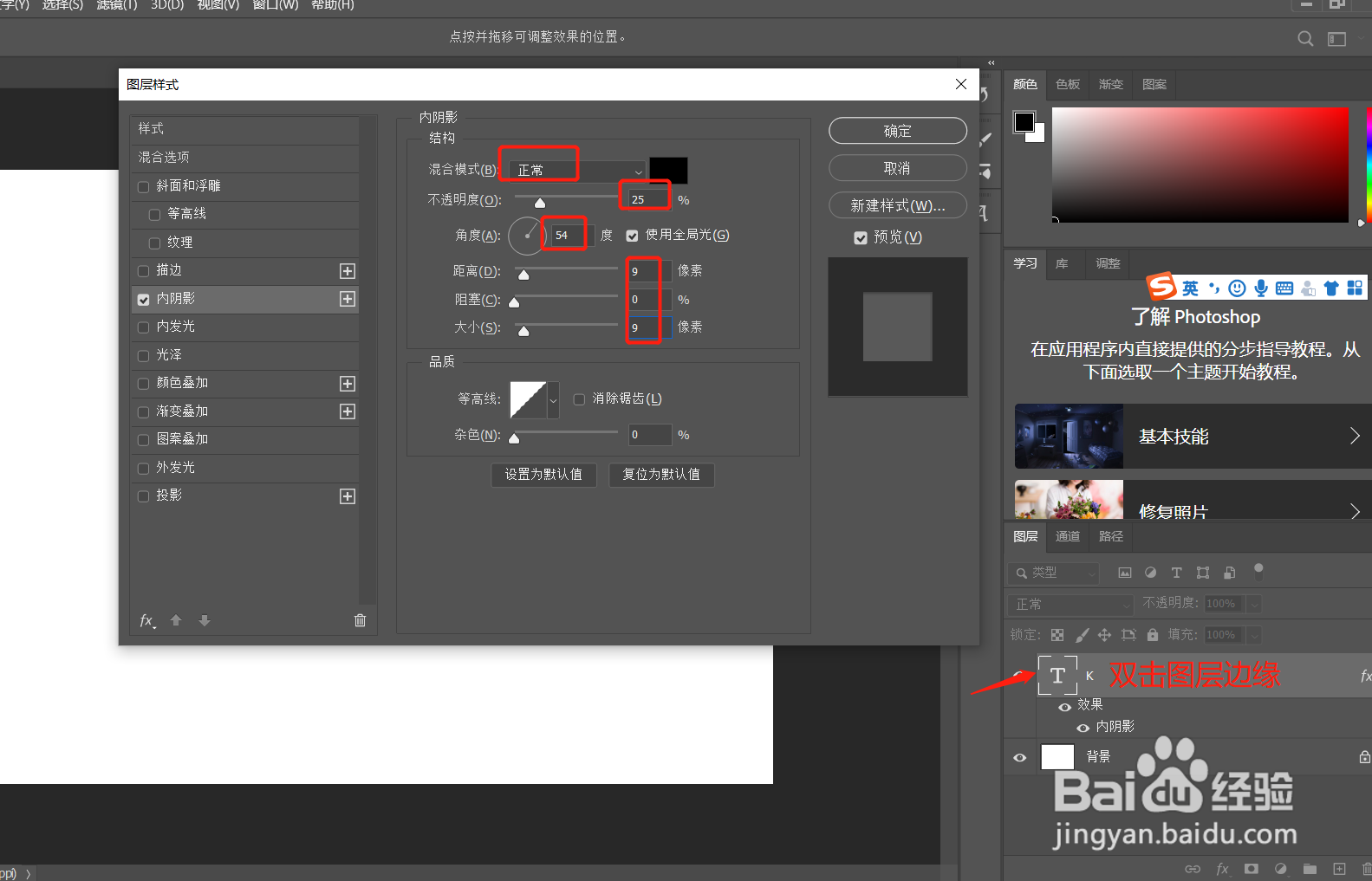
4、按Ctrl+J复制文字图层-拖动fx到删除图标-将内阴影效果删除。

5、给文字拷贝图层的文字修改颜色为灰色。

6、右键文字拷贝图层-栅格化文字。
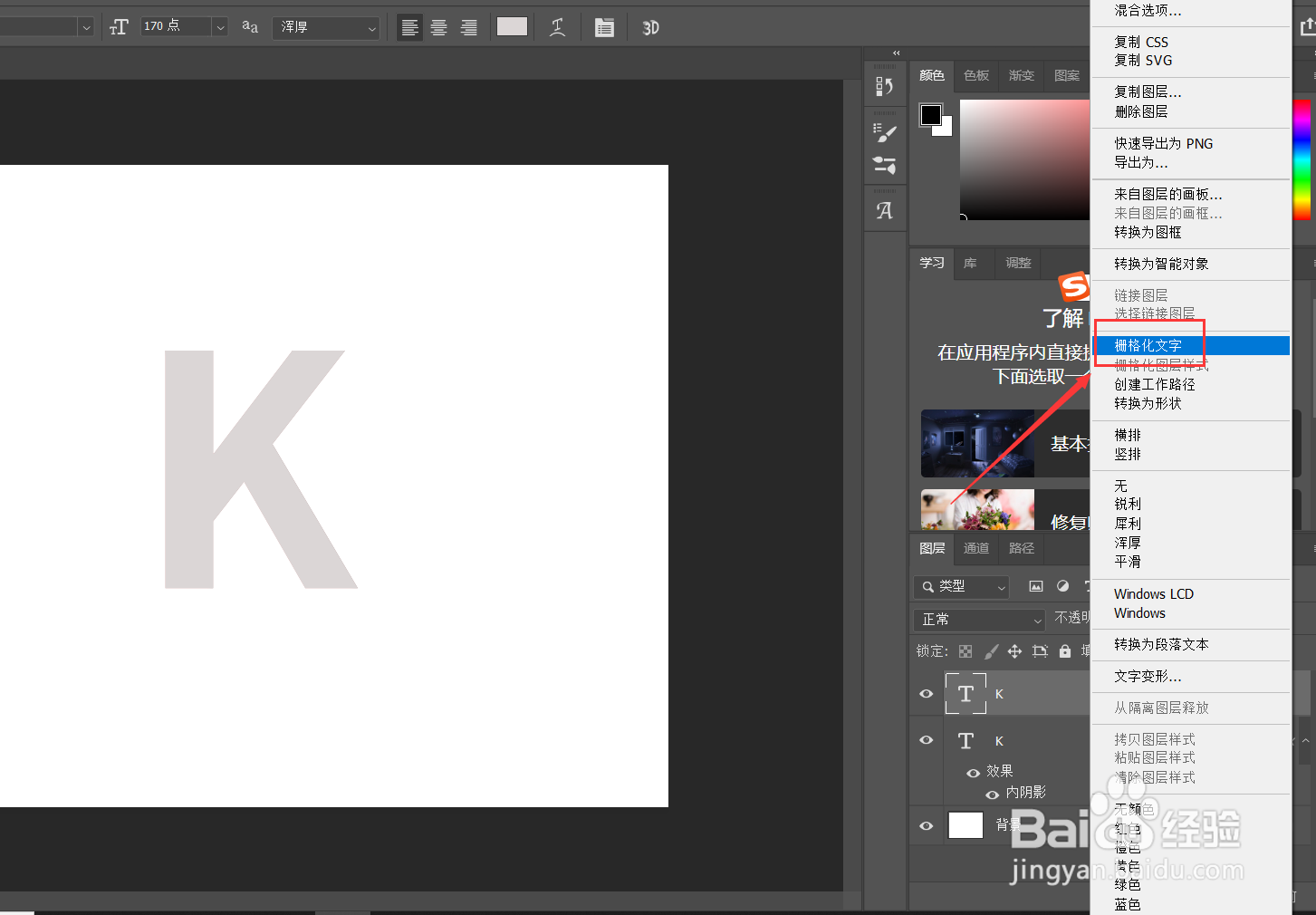
7、按Ctrl+T自由变换-按Ctrl的同时拖动字母,改变字母形状-按打勾图标。
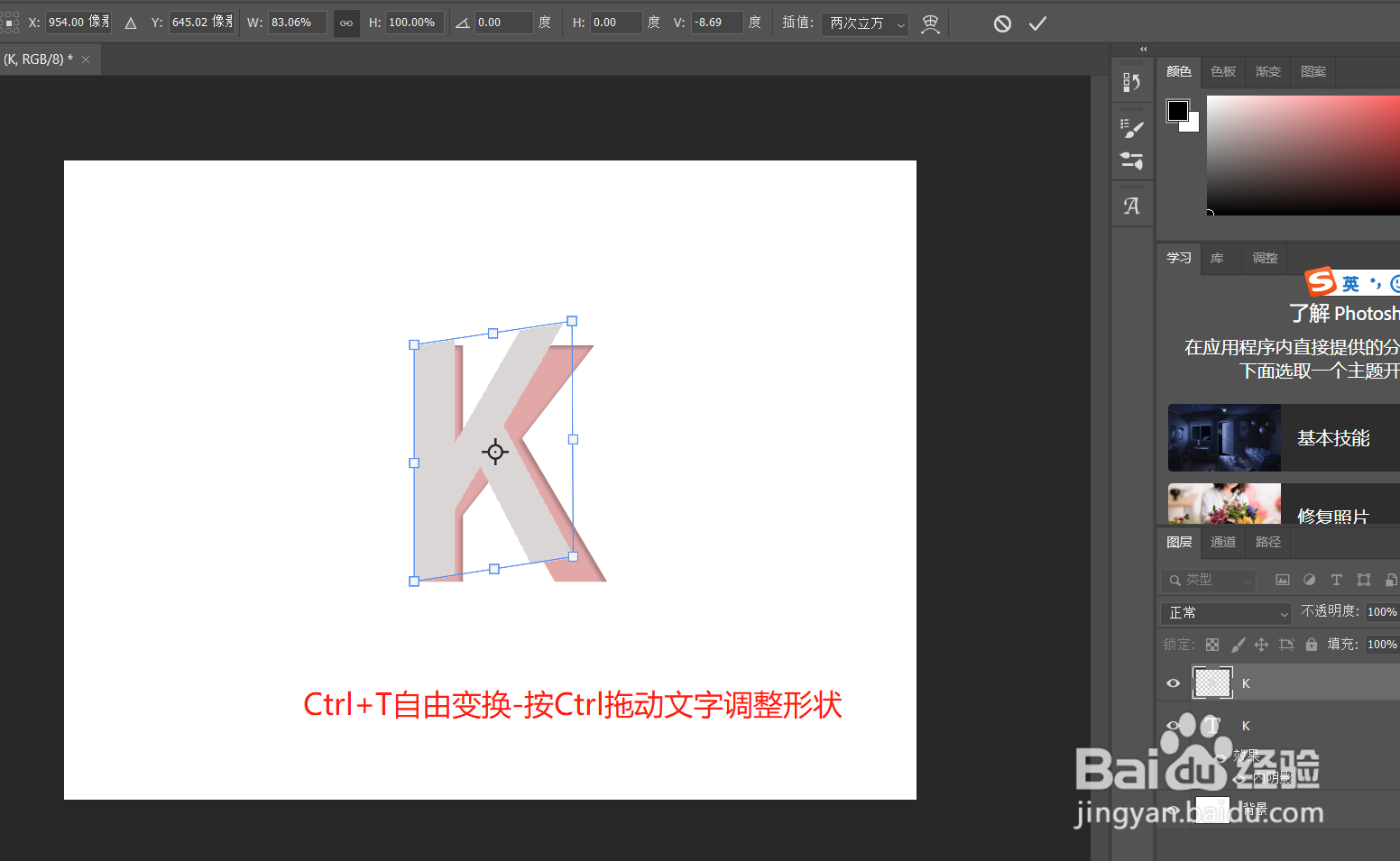
8、双击文字拷贝图层-在图层样式中勾选投影-点击投影-不透明度38%-角度122-距离27像素-大小46像素。
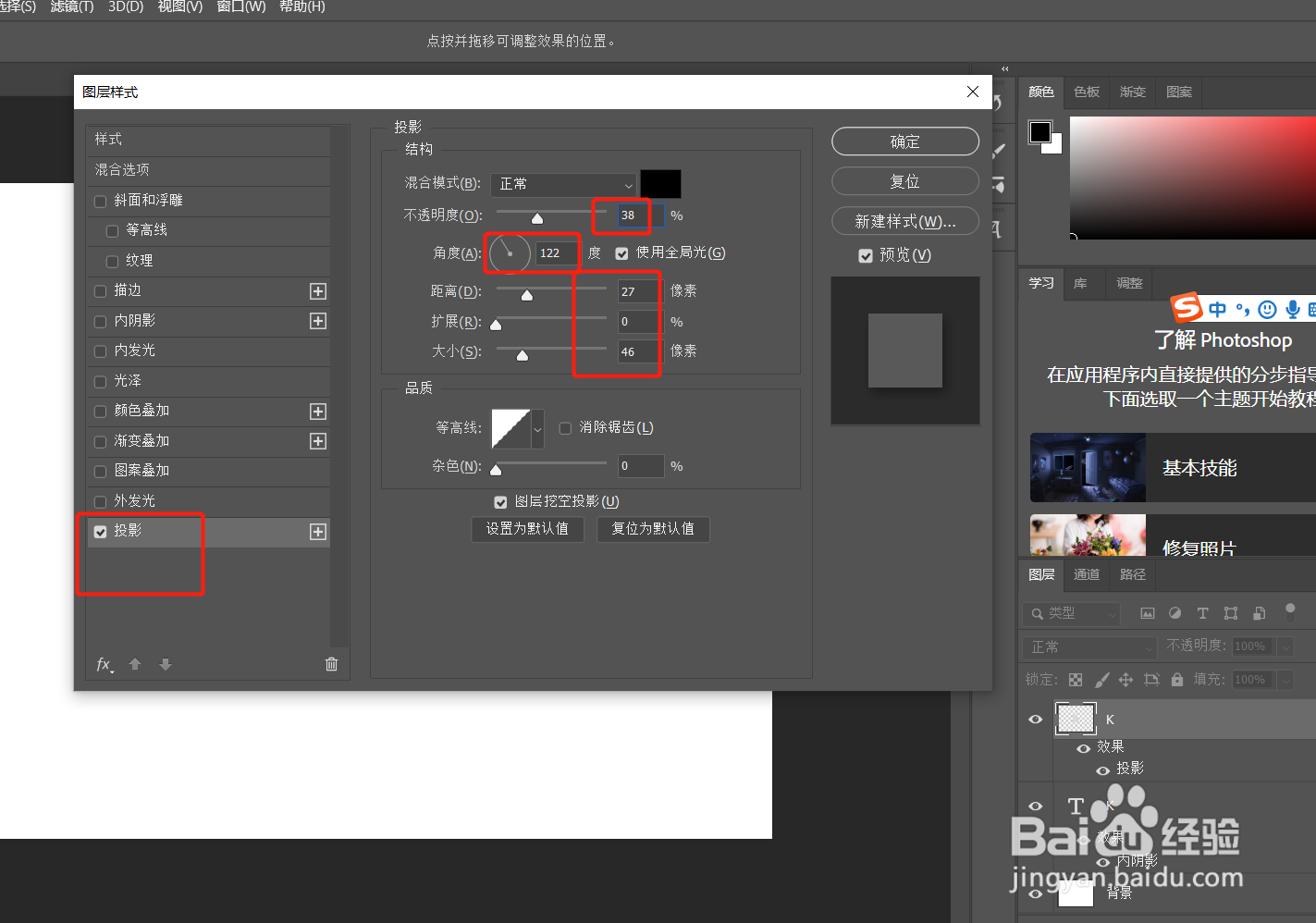
9、最终效果就完成了。

